تکنولوژی تصویر در تصویر تلویزیون چیست؟

این مقاله برای کسانی مفید است که برنامه های مورد علاقه شان در یک زمان در حال پخش هستند و می خواهند برنامه ها را در کنار هم مشاهده کنند. شما می توانید برای تماشای فیلم ها و سریال ها به صورت همزمان از قابلیت تصویر در تصویر تلویزیون استفاده کنید. برندهای مختلف مانند سامسونگ، سونی و ال جی در ساختار تلویزیون های خود از این قابلیت استفاده کرده اند تا نیاز کاربران برای تماشای دو برنامه تلویزیونی در کنار یکدیگر برطرف شود. با استفاده از این قابلیت می توانید صفحه نمایش را به دو قسمت تقسیم کرده و به پخش برنامه ها به صورت متحرک در کنار یکدیگر بپردازید.
نحوه استفاده از قابلیت تصویر در تصویر به چه صورت است؟
نام دیگر قابلیت تصویر در تصویر تلویزیون به انگلیسی Picture in Picture است که با عنوان PIP مختصر شده است. احتمالا برا شما پیش آمده است که به طور همزمان چند نفر در خانه از تلویزیون استفاده کنید، شاید یک نفر به اخبار و نفر دیگر به برنامه ورزشی علاقه مند است. در برخی مواقع ممکن است پخش این دو برنامه به صورت مجزا در یک زمان باشد، با استفاده از قابلیت تصویر در تصویر این امکان برای شما فراهم می شود تا هر یک از اعضا برنامه ی مورد علاقه خود را تماشا کنند. با استفاده از تصویر در تصویر یک تصویر کوچک تر و یک صفحه نمایش اصلی و بزرگتر نمایش داده می شود و می توانید در هر دو قسمت تصاویر متحرک را تماشا کنید.
در برخی تلویزیون ها از طریق بخش تنظیمات و قسمت Picture می توانید گزینه ی PIP را فعال کنید. بعضی مواقع ممکن است دو تا از تیم های محبوب شما مسابقه داشته باشند و این مسابقات در دو کانال متفاوت به طور همزمان در حال پخش باشند، در این صورت قابلیت تصویر در تصویر به شما کمک می کند که هرچ کدام از برنامه ها را از دست ندهید. در صورتی که نخواستید به صورت همزمان برنامه ها را دنبال کنید، به بخش تنظیمات رفته و گزینه ی PIP را غیر فعال کنید تا تصویر دوم موجود در صفحه نمایش از بین برود.

برای استفاده از تصویر در تصویر تلویزیون باید چه ویژگی هایی داشته باشد؟
در ابتدا جستجو کنید تا تلویزیون شما دارای این قابلیت باشد. برای پیدا کردن این قابلیت در تلویزیون می توانید دستورالعمل تلویزیون را مطالعه کنید یا با استفاده از کنترل گزینه ی PIP را پیدا کنید البته بیشتر تلویزیون هایی که این قابلیت در آن ها به کار رفته است، یک بخش مختص این قابلیت را در نظر گرفته اند. برای استفاده از قابلیت تصویر در تصویر باید ورژن پورت HDMI موجود در تلویزیون خود را بررسی کنید. پورت HDMI باید در بالاترین ورژن خود باشد تا تصاویر بتوانند در بالاترین سرعت انتقال پیدا کنند. در هنگام خرید می توانید بابت مجهز بودن تلویزیون مورد نظر خود به این قابلیت از فروشنده سوال کنید. اگر این قابلیت را در تلویزیون خود پیدا نکردید، می توانید قابلیت ماشین زمان یا تایم شیفت را جایگزین کنید. برای اطلاعات بیشتر جهت استفاده از این قابلیت مقاله ی Time shift چیست را مطالعه کنید.
نحوه عملکرد و راه اندازی قابلیت تصویر در تصویر تلویزیون سامسونگ
یکی از امکانات تلویزیون سامسونگ قابلیت تصویر در تصویر آن می باشد. برای استفاده از قابلیت تصویر در تصویر تلویزیون سامسونگ باید به بخش تنظیمات مراجعه کنید. پس از مراجعه به تنظیمات گزینه ی Picture را انتخاب کنید. سپس گزینه ی تصویر در تصویر یا Picture in Picture را برگزینید. در این صورت دو تصویر در اختیار دارید، یک تصویر همراه و یک تصویر اصلی وجود دارد. شما تصویر همراه را می توانید در هر نقطه از صفحه نمایش که می خواهید قرار دهید.
با فعال شدن PIP در قسمت Channel کانال مورد نظر خود را انتخاب کنید. در این صورت علاوه بر کانالی که در حال مشاهده ی آن هستید، کانال دیگری نیز اضافه می شود تا بتوانید هر دو را همزمان در اختیار داشته باشید. برای اطلاعات بیشتر درمورد نحوه پیدا کردن کانال ها می توانید به مقاله ی چگونه تلویزیون را کانال یابی کنیم مراجعه کنید. تنظیمات تلویزیون سامسونگ بخش های دیگری نیز دارد که شما از طریق آن می توانید محل قرارگیری تصویر دوم را بر روی صفحه نمایش تنظیم کنید.
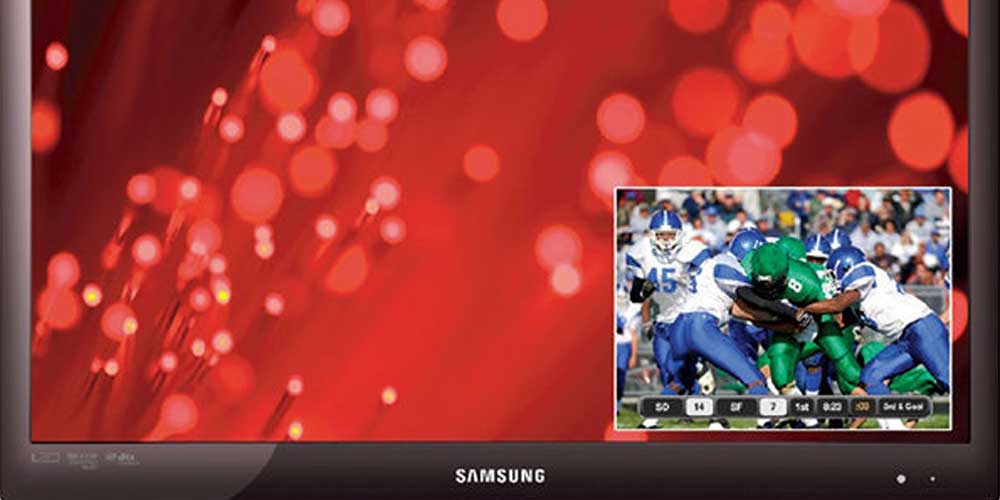
قابلیت تصویر در تصویر تلویزیون سونی
در تلویزیون سونی بر روی ریموت کنترل دکمه Input را پیدا کرده و انتخاب کنید. در قدم بعدی گزینه ی Tools را برگزینید. سپس می توانید گزینه ی PIP یا تصویر در تصویر سونی را فعال کنید. در این صورت می توانید برنامه های مورد علاقه ی خود را در یک زمان و کنار هم تماشا کنید.
تنظیم تصویر در تصویر تلویزیون ال جی
در ابتدا به این موضوع برسیم که چگونه قابلیت PIP یا حالت تصویر در تصویر تلویزیون ال جی را فعال کنیم. در تلویزیون ال جی با زدن دکمه ی Options فهرستی از گزینه ها باز شده و از بین آن ها گزینه ی PIP را انتخاب کنید. برای فعال سازی از گزینه ی On/روشن و برای غیر فعال کردن از گزینه ی Off/خاموش استفاده کنید. در قسمت Position می توانید محل قرارگیری تصویر دوم را تنظیم کنید. همچنین از طریق بخش سایز می توانید اندازه ی تصویر را کوچک یا بزرگتر کنید.

حرف آخر
هدف ما از نوشتن این مقاله آشنایی شما با قابلیت تصویر در تصویر تلویزیون می باشد. در این مطلب به آموزش تنظیم PIP در تلویزیون های سامسونگ، سونی و ال جی پرداختیم. هنگام که همزمان دو برنامه تلویزیونی مورد علاقه شما یا یکی از اعضای خانواده در حال پخش هستند می توانید از قابلیت تصویر در تصویر یا PIP استفاده کند. همچنین این امکان برای شما فراهم شده است تا محل قرار گیری و سایز تصویر دوم را تغییر دهید.
سوالات متداول
شما می توانید از طریق دفترچه ی راهنمای تلویزیون خود یا سایت فروشگاهی که تلویزیون را از آن خریداری کرده اید اطمینان حاصل کنید.
از بخش تنظیمات به سراغ قسمت Picture بروید و گزینه ی PIP را فعال کنید.
بله، شما می توانید محل قرار گیری تصویر دوم را تنظیم و اندازه ی آن را تغییر دهید.

